Xiaomi

Как изменить эффект смены рабочего стола
- Заходим в настройки экрана смартфона Xiaomi. Для этого делаем так называемый «щипок» двумя пальцами.
- В открывшемся меню выбираем «Настройки».
- Заходим в пункт «Эффекты смены экранов».
- Выбираем нужный эффект и выходим из меню.
*При выборе эффекта его тут же можно просмотреть.
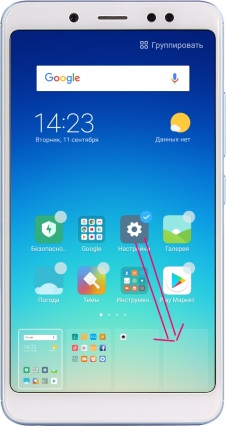
Добавление рабочего стола
- Заходим в настройки экрана смартфона Xiaomi, сделав «щепок» двумя пальцами.
- Жмем и удерживаем пустую область, чтобы внизу вместо меню «Виджеты» и «Обои» появились миниатюры уже добавленных рабочих столов. Там же появится и пустой рабочий стол.
- Отмечаем галочкой одну или несколько иконок приложений, а затем перетягиваем их на пустой стол.
- Точно также добавляем следующий рабочий стол и т.д.
*Добавить рабочий стол можно также нажав и удерживая любую иконку или виджет и перетянув его вправо на пустой экран.
*Если все иконки и виджеты переместить с рабочего стола, он станет неактивным.
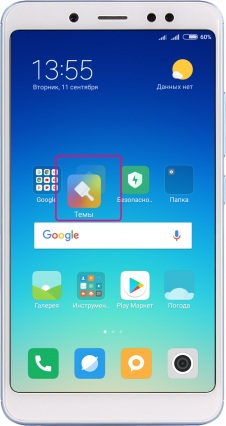
Как переместить иконку на рабочем столе
- Жмем и удерживаем иконку, пока не появится отклик экрана – все иконки как бы уменьшаться.
- Перетягиваем иконку на новое место и отпускаем.
- Также иконку можно перетянуть в правый или левый край экрана, чтобы переместить на другой рабочий стол.
*Точно также перемещаются и виджеты.
*Если виджет перемещается на место иконок, то весь их ряд отодвигается вверх или вниз.

Панель настроек рабочего стола
- На одном из рабочих столов сведите два пальца вместе, сделав так называемый «щипок». В некоторых моделях может понадобится длительное удерживание кнопки «Домой» (□) или длительное нажатие на пустую область экрана.
- Меню «Обои» позволяет изменить фон рабочего стола. Если ни один из предложенных вариантов вам не понравиться, нажмите внизу «Другие обои», не забыв подключить смартфон к Интернет.
- Выбрав «Виджеты» Вы попадете в меню уменьшенных многофункциональных окошек, установленных в телефоне приложений.
- Кнопка в виде шестеренки, расположенная справа, ведет в меню «Рабочий стол».
*Изменение обоев приводит к изменению фонового изображения на всех без исключения рабочих столах. В то время как виджеты добавляются только на открытый в данный момент экран, и только в том случае, если для них есть свободное место.
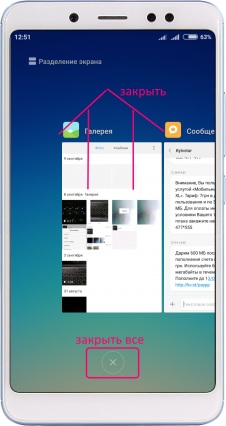
Функции диспетчера открытых приложений
- Для того чтобы открыть ранее запущенные приложения слева внизу жмем кнопку меню «≡».
- Передвигая уменьшенные скриншоты главных экранов приложений влево/вправо находим нужное.
- Для того чтобы запустить его – просто кратковременно жмем на скриншот.
- Для удаления приложения из диспетчера сдвигаем его экран вверх.
- Для того чтобы удалить из диспетчера все приложения внизу жмем «X».
*Удаление в диспетчере приложения приводит к его отключению, но не к физическому удалению из памяти смартфона.
*В диспетчере хранится только некоторое число самых последних приложений, запущенных после перезагрузки смартфона Xiaomi.


